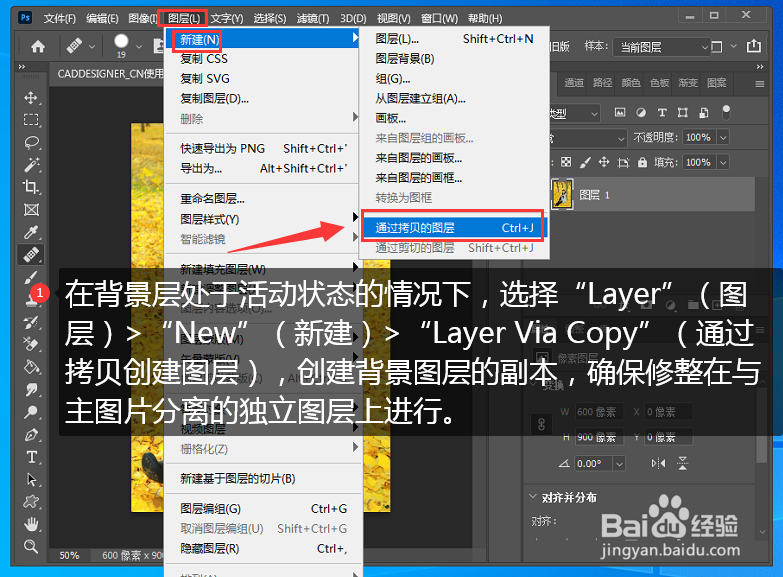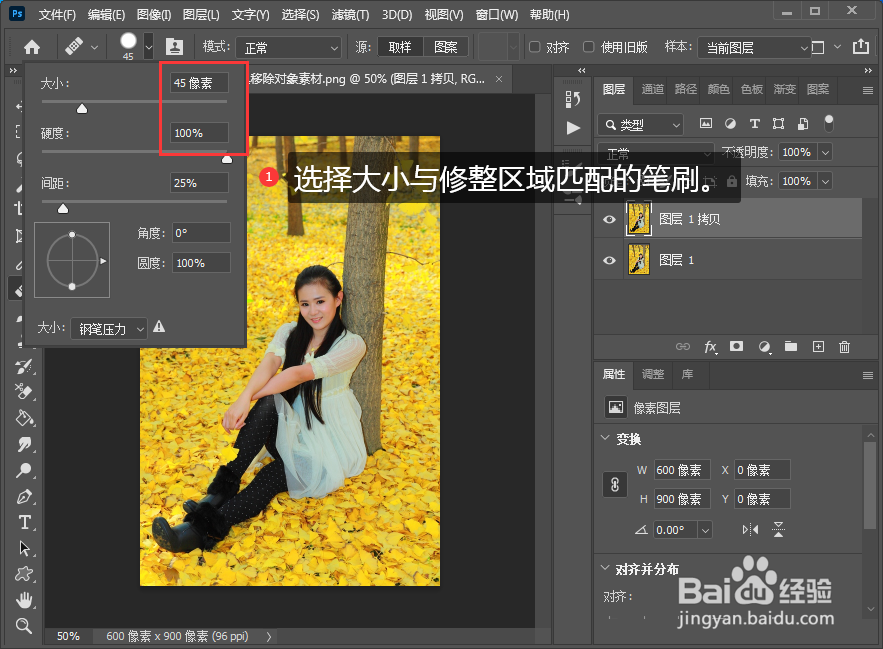1、首先打开一张要处理的照片。
2、在背景层处于活动状态的情况下,选择“Layer”(图层)>“New”(新建)争犸禀淫>“Layer Via Copy”(通过拷贝创建图层),创建背景图层的副本,确保修整在爵奏笆棚与主图片分离的独立图层上进行。
3、选择修复笔刷工具,点岳蘖氽颐按右方括号键放大笔刷,或点按左方括号键缩小笔刷。(在大多数英语键盘上,方括号键位于字母键 P 的旁边。)
4、选择大小与修整区域匹配的笔刷。
5、要设置取样点,按住 Alt 键(Windows)或 Option 键(MacOS)并点击你要复制细节的区域。
6、涂刷图片中你想要覆盖或移除的元素。
7、修改满意后以 PSD或 TIFF 格式保存所创建的独立修整图层即可。